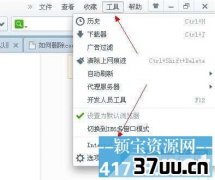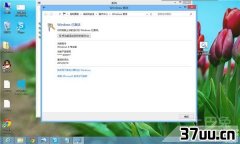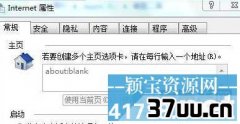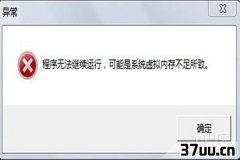如何让身体的气运行开,怎么让气血在体内运行顺畅
原标题:游戏加速器 Win10的这个功能太好用了! - 电脑爱好者游戏已经成为很多朋友业余消遣的主要方式,但是很多游戏都需要大量系统资源和网络带宽。
那么如何在现有条件下充分发挥系统功效?
今天我就来分享一些方法,让Windows 10下的游戏运行更顺畅。
就地取材,用好Windows 10的游戏模式为了能够让Windows 10用户更顺畅的玩游戏,1703版Windows 10新增了游戏模式,我们只要在玩游戏的时候切换到该模式即可。
首先将其他无关程序全部退出当前窗口,点击任务托盘设置所有设置游戏游戏模式,将右侧窗格的使用游戏模式选项设置为开,这样即可打开游戏模式(图1)。
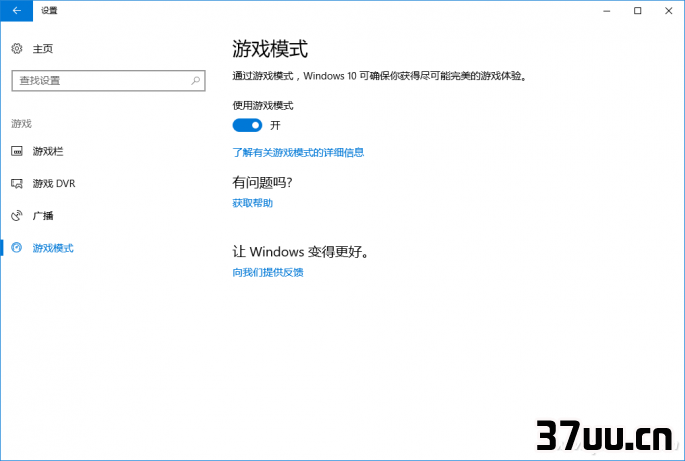
图1 开启游戏模式完成游戏模式的开启后,Windows 10会将能够分配整个CPU核心,确保使用最多的CPU和缓存资源来处理游戏相关的数据运算。
当然在GPU方面也有类似优化,游戏模式下会优先将显存分配给游戏程序,同时将其它程序的显存需求降至最低。
这样可以更好保障游戏获得更多的系统资源。
不过注意的是,Windows 10的游戏模式并不会提高硬件性能,它只是对当前系统资源进行优化分配。
因此原来你的电脑性能就无法适应当前游戏(比如显存容量就不符合游戏最低要求),可别指望这个模式可以提高你的游戏体验。
游戏运行的流畅与否,归根结底还是要看硬件机能和游戏本身的优化。
进阶优化,让游戏运行更流畅如上所述,Windows 10自带游戏模式只是对当前系统资源进行优化分配,而且这些优化都是在后台运行,我们不知道也看不到其具体优化方法。
因此在实际游戏中,我们还可以在游戏模式基础上执行更多具体优化,让游戏运行更流畅。
减少资源占用要让游戏运行更流畅,前提当然是要让游戏获得更多的系统资源,上述游戏模式主要作用也是如此。
只不过它是Windows 10进行的自动优化,除此之外,我们还可以自己手动关闭Windows 10一些平常不需要经常使用,却又在后台占用大量资源的进程。
比如Xbox游戏自动录制功能就是系统资源占用大户,在搜索框输入xbox打开应用,接着在打开的窗口点击左侧栏设置游戏DVR,然后将使用游戏DVR录制游戏剪辑和屏幕截图和当我玩游戏时进行后台录制两项复选框设置为关闭,这样可以有效节省系统资源(图2)。
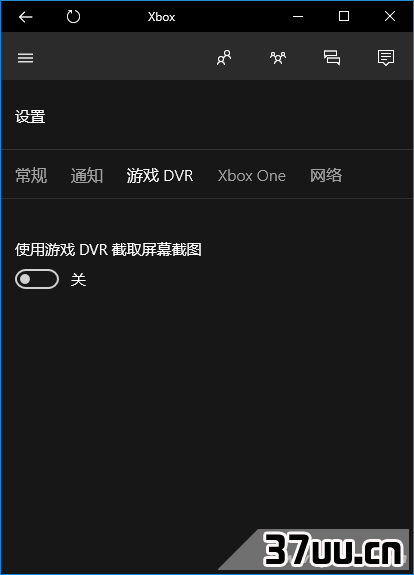
图2 关闭Xbox游戏自动录制功能火速链接:当然我们还可以手动关闭其他进程,比如地图、Skype、邮件等后台应用,为了方便操作还可以自己制作一个批量结束应用的批处理,在游戏开始前运行以便让游戏获得更多的系统资源。
具体操作大家可以参考本刊11期Windwos 10一键快捷功能一文的介绍。
显卡优化显卡功能是影响游戏性能一个重要因素,大家可以根据自己显卡进行有针对性的优化。
比如N卡用户可以利用官方提供的Geforce Experience进行游戏自动优化。
启动程序后点击首选项游戏添加现在扫描,这样程序会自动扫描本机安装的游戏,如果你安装的游戏没有扫描到,可以点击添加,自行添加游戏安装目录(图3)。
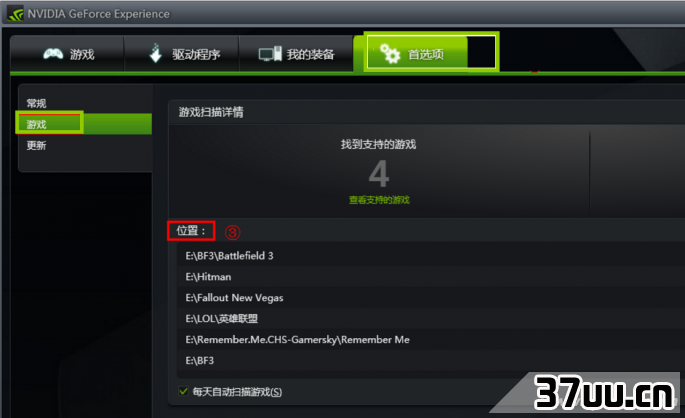
图3 扫描游戏对于程序支持优化的游戏(支持游戏列表可以登录https://www.nvidia.com/en-us/geforce/geforce-experience/games/查看)会自动出现在左侧列表,以后只要选择需要启动的游戏,游戏启动后会自动进行优化。
GeForce Experience游戏优化会根据硬件配置来优化游戏中的图形设置,可以针对 GPU、CPU 以及显示器分辨率的各种组合而进行广泛的游戏测试,并将这些信息存储于 NVIDIA 云端,这样连接到NVIDIA 云端可以下载专为自己 PC 而量身定制的优化游戏设置。
显然它的优化性能要比Windows 10自带的游戏模式更为专业(图4)。
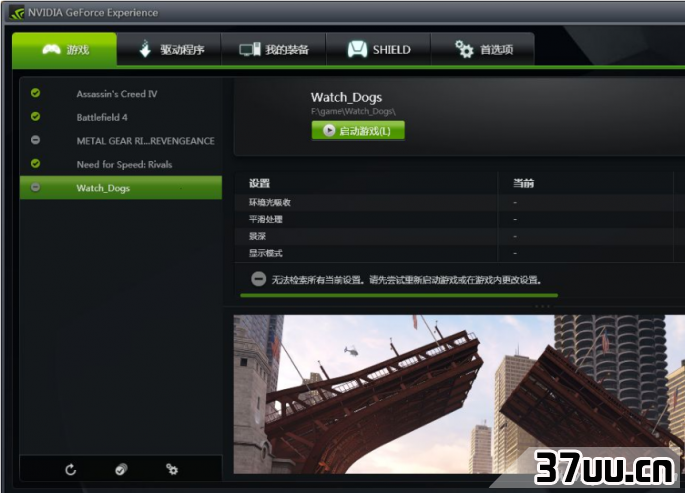
图4 使用GeForce Experience自动优化游戏网络延迟优化对于网络游戏流畅性,网络延迟也是影响流畅性一个重要因素。
网络延迟优化可以根据自己实际网络情况进行优化,比如使用WiFi上网的Windows 10笔记本用户,由于系统默认开启定位功能,这样系统会在后台不停的扫描出附近热点列表,然后根据扫描到的热点MAC地址对比数据库实现定位,这种频繁的扫描就会导致网络出现延迟。
因此这类用户可以进入设置隐私位置关闭定位服务来解决网络延迟的问题(图5)。
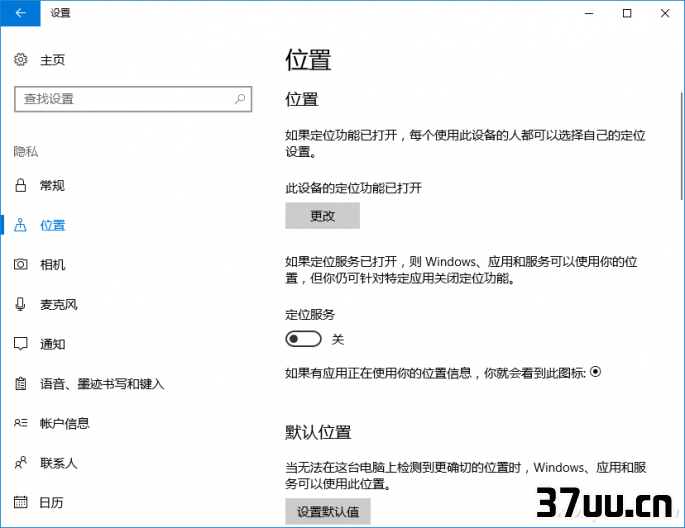
图5 关闭定位可以减低网络延迟当然除此之外还可以对网络其他因素进行优化,比如可以优化网卡设置,打开设备管理器后找到网络适配器本地网卡,右击选择属性,在打开的属性窗口切换到高级,按照自己实际需要进行优化,比如自己网络上传速度慢,则可以将其中Large Send Offload v2(Ipv4)的值设置为disable(图6)。
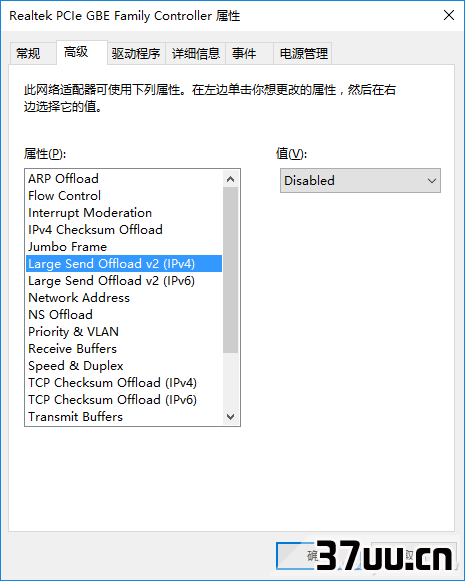
图6 网卡高级设置优化
版权保护: 本文由 都元槐 原创,转载请保留链接: https://www.37uu.cn/detail/6628.html